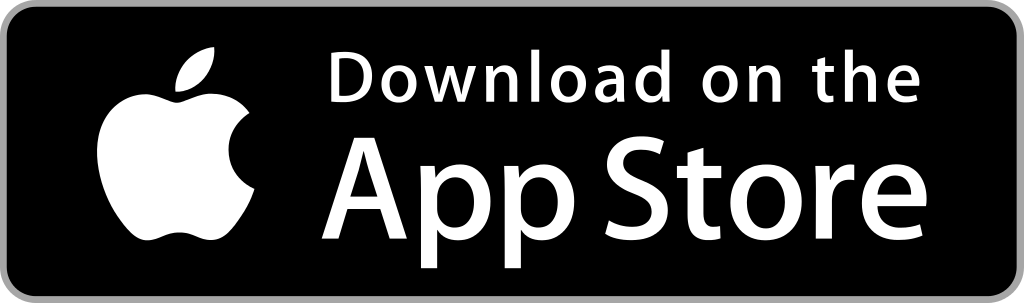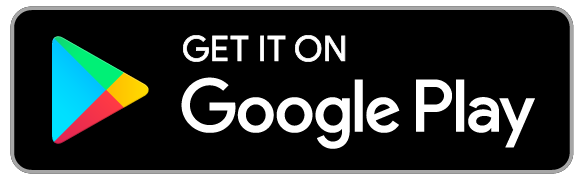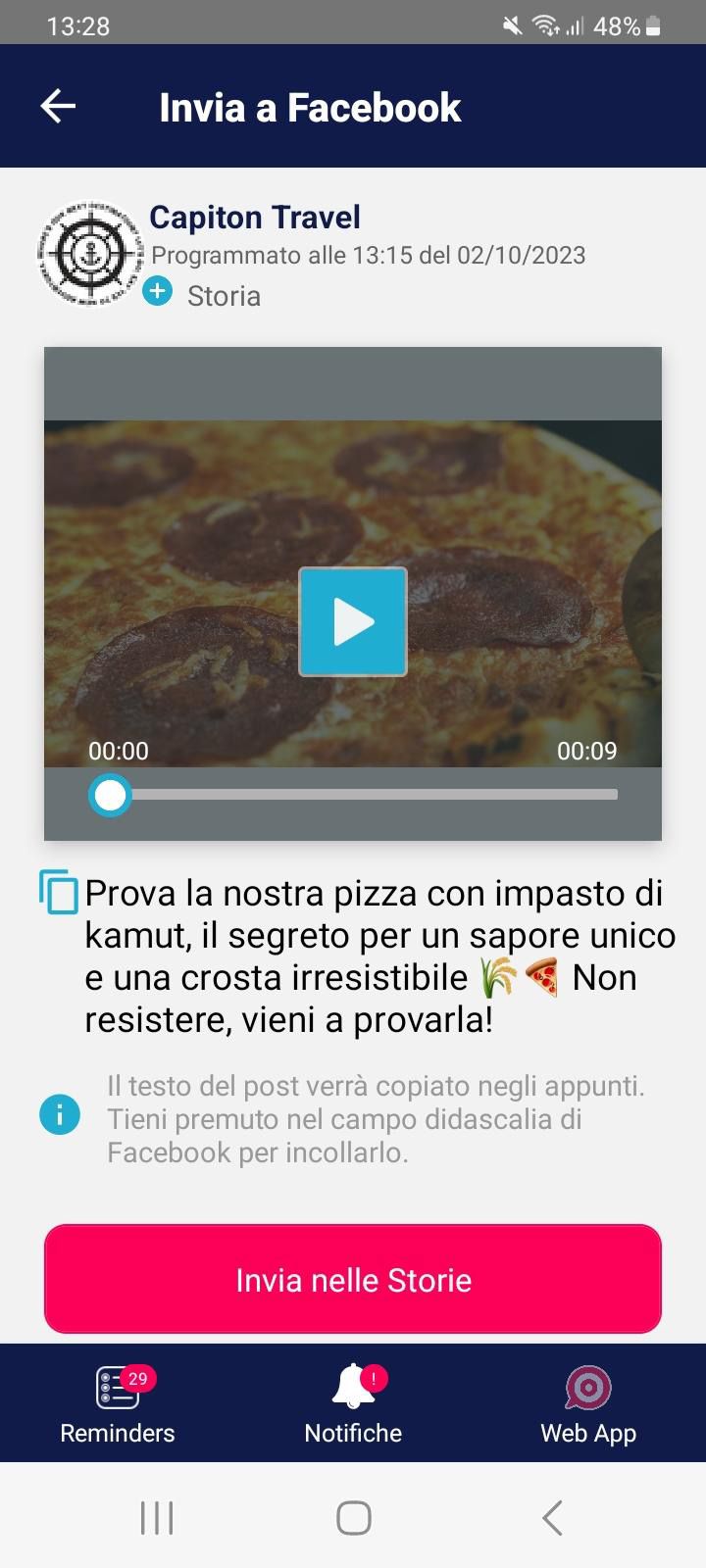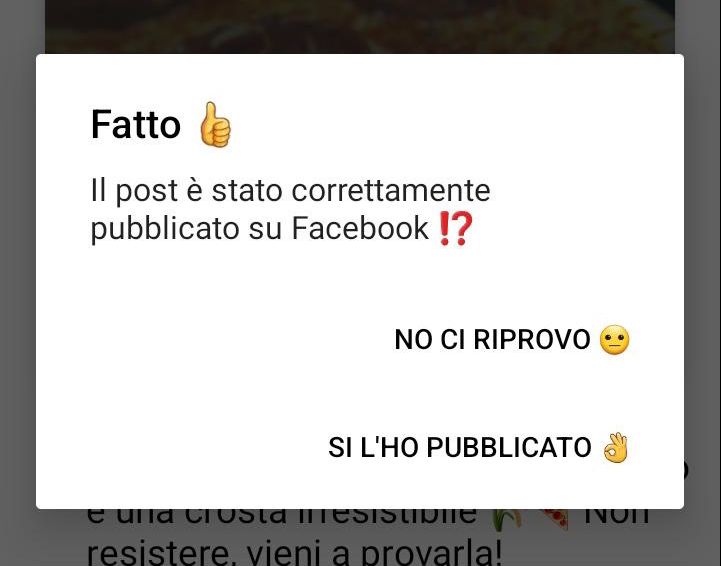Programmare e pubblicare su Facebook
Scegliere la modalità di pubblicazione
Poiché al momento non tutti i tipi di post possono essere pubblicati automaticamente su Facebook, in PostPickr sono disponibili diverse modalità di pubblicazione, il cui utilizzo dipende dal tipo di contenuto, dal tipo di canale (Pagina o Gruppo) e dal Piano in uso:
- Pubblicazione Diretta nel Feed (piani free e Premium) – permette di programmare e pubblicare automaticamente singole immagini, singoli video o gallery di immagini nel Feed di Pagine e Gruppi Facebook amministrati.
- Pubblicazione Diretta nelle Storie (solo piani Premium) – permette di programmare e pubblicare automaticamente singole immagini, gallerie di immagini e singoli video nelle Storie di Pagine Facebook amministrate
- Pubblicazione Diretta nei Reels (solo piani Premium) – permette di programmare e pubblicare automaticamente singoli video in formato full screen destinati ai Reels di Pagine Facebook amministrate.
- Pubblicazione con Notifica nelle Storie (piani Free e Premium) – permette di programmare singole immagini, singoli video o gallery di immagini nelle Storie di Pagine amministrate. Al momento della pubblicazione riceverai una notifica push sul tuo dispositivo mobile e potrai finalizzare la pubblicazione direttamente nell’app Facebook, avendo accesso a tutte le opzioni disponibili. Questa modalità richiede l’installazione dell’app mobile “PostPickr Notify” sul tuo dispositivo mobile.
In questa tabella sono riassunte schematicamente le modalità di pubblicazione disponibili in base al Piano in uso e al formato:
| FREE | PREMIUM | |||||
| MODALITÀ DI PUBBLICAZIONE | Immagine singola | Gallery | Video | Immagine singola | Gallery | Video |
| Pubblicazione Diretta nel Feed | ||||||
| Pubblicazione Diretta nelle Storie | ||||||
| Pubblicazione Diretta nei Reels | ||||||
| Pubblicazione con Notifica nelle Storie | ||||||
L’uso combinato di queste modalità ti permetterà di coprire la maggior parte delle esigenze e di risparmiare tempo prezioso, tra quelle messe a disposizione dall’infrastruttura API del social.
Pubblicazione Diretta nel Feed
Con la modalità di Pubblicazione Diretta nel Feed puoi programmare e pubblicare automaticamente singole immagini, singoli video o gallery di immagini nel Feed di Pagine e Gruppi Facebook in cui ricopri il ruolo di Amministratore o Editor.
Programmare nel Feed con la Pubblicazione diretta
Per impostare la Pubblicazione Diretta di un contenuto nel feed, apri le Opzioni Avanzate del Post editor e clicca sulla tab corrispondente al canale Facebook interessato.
Imposta quindi la modalità di pubblicazione su Diretta e la destinazione del Post su Feed:
Imposta se necessario le restanti opzioni avanzate e poi scegli la modalità di programmazione del post dall’apposito Menù di programmazione celeste, presente nella parte destra del Post editor:
Scegli la voce:
- Pubblica subito, se desideri che il contenuto venga immediatamente pubblicato
- Programma il post, se desideri che il contenuto venga pubblicato automaticamente il giorno e l’ora da te specificato
- Salva in una Rubrica se desideri pubblicare il contenuto attraverso una Rubrica programmata
Requisiti e limitazioni
Al momento la Pubblicazione Diretta nel Feed è soggetta alle seguenti limitazioni:
- requisiti per le immagini: max 30 immagini per post e max 20 MB per file
- requisiti per il video: dimensione file max 1 GB, durata compresa tra 1 secondo e 20 minuti.
Pubblicazione Diretta nelle Storie
Con la modalità di Pubblicazione Diretta nel Feed puoi programmare e pubblicare automaticamente singole immagini, singoli video o gallery di immagini nelle Storie di Pagine Facebook in cui ricopri il ruolo di Amministratore o Editor.
Programmare nelle Storie con la Pubblicazione diretta
Per impostare la Pubblicazione Diretta di un contenuto nelle Stoie, apri le Opzioni Avanzate del Post editor e clicca sulla tab corrispondente al canale Facebook interessato.
Imposta quindi la modalità di pubblicazione su Diretta e la destinazione del Post su Storia:
Imposta se necessario le restanti opzioni avanzate e poi scegli la modalità di programmazione del post dall’apposito Menù di programmazione celeste, presente nella parte destra del Post editor:
Scegli la voce:
- Pubblica subito, se desideri che il contenuto venga immediatamente pubblicato
- Programma il post, se desideri che il contenuto venga pubblicato automaticamente il giorno e l’ora da te specificato
- Salva in una Rubrica se desideri pubblicare il contenuto attraverso una Rubrica programmata
Requisiti e limitazioni
La pubblicazione diretta nelle Storie Facebook prevede i seguenti limiti/requisiti per le immagini:
- la dimensione di ogni singola immagine non deve superare i 4 MB. Per i file .png, si consiglia di non superare 1 MB o
l’immagine potrebbe apparire pixellata.
e per i video:
- devono essere in formato .mp4 (raccomandato)
- il file video deve avere una risoluzione di 1080:1920 px (raccomandato). Verranno accettati video fino alla risoluzione minima di 540:960 px
- il rapporto di proporzioni del video deve essere di 9:16
- il video deve avere un framerate compreso tra 24 – 60 fps
- la durata del video deve essere compresa tra i 3 – 90 secondi
Pubblicazione Diretta nei Reels
Con la modalità di Pubblicazione Diretta nei Reels puoi programmare e pubblicare automaticamente singoli video in formato full screen destinati ai Reels di Pagine Facebook in cui ricopri il ruolo di Amministratore o Editor.
Programmare nei Reels con la Pubblicazione diretta
Per impostare la Pubblicazione Diretta di un Reel Facebook, apri le Opzioni Avanzate del Post editor e clicca sulla tab elle Opzioni Avanzate dei canali selezionati.
Imposta la modalità di pubblicazione su Diretta e la destinazione del Post su Reels:
Imposta se necessario le restanti opzioni avanzate e poi scegli la modalità di programmazione del post dall’apposito Menù di programmazione celeste, presente nella parte destra del Post editor:
Scegli la voce:
- Pubblica subito, se desideri che il contenuto venga immediatamente pubblicato
- Programma il post, se desideri che il contenuto venga pubblicato automaticamente il giorno e l’ora da te specificato
- Salva in una Rubrica se desideri pubblicare il contenuto attraverso una Rubrica programmata
Requisiti e limitazioni
Al momento la Pubblicazione Diretta nei Reels è soggetta alle seguenti limitazioni:
- il file raccomandato è .mp4
- il rapporto di proporzioni del video deve essere pari a 9:16, con una risoluzione di 1080:1920 px (raccomandato). Verranno accettati video fino alla risoluzione minima di 540:960 px
- il file video deve avere un frame rate compreso tra 24 – 60 fps
- il video deve avere una durata compresa tra 4 – 60 secondi
Pubblicazione con Notifica su Facebook
La modalità di pubblicazione con Notifica consente di programmare singole immagini, singoli video o caroselli di immagini nelle Storie di Pagine Facebook in cui ricopri il ruolo di Amministratore o Editor
La procedura prevede l’invio di una notifica push sul tuo dispositivo mobile al momento programmato per la pubblicazione. Toccando la notifica, il contenuto programmato si aprirà nell’app mobile Notify di PostPickr e da lì potrai inviarlo all’app Facebook per pubblicazione finale.
Programmare i contenuti per la pubblicazione con Notifica
Dopo aver creato un contenuto con il Post Editor, apri il pannello delle Opzioni Avanzate e clicca sulle tab corrispondenti a ciascun canale Facebook selezionato, quindi imposta la modalità di pubblicazione su Notifica e scegli come destinazione Storia:
Clicca quindi sul menù celeste Programmazione e scegli la voce:
- Pubblica subito, se desideri che il contenuto venga immediatamente inviato per la pubblicazione con notifica
- Programma il post, se desideri che il contenuto venga inviato il giorno e l’ora da te specificato
- Salva in una Rubrica se desideri inviare il contenuto attraverso una Rubrica programmata
Gestire le notifiche di pubblicazione
Raggiunta la data/ora di programmazione del post, Notify invierà una notifica push al tuo dispositivo mobile e a quello dei membri del team che hanno installato l’applicazione.
In questa guida utilizzeremo come esempio le schermate tratte dalla versione Android per smartphone, evidenziando le differenze con la versione iOS laddove presenti.
Toccando la notifica verrai indirizzato alla sezione Reminder Facebook dell’app Notify, dove troverai elencati tutti i post programmati con notifica provenienti dai Progetti da te gestiti (compresi i post creati da altri membri del team) che non hanno ancora ricevuto conferma dell’avvenuta pubblicazione:
L’elenco è ordinato in base alla data di programmazione dei post, a partire dal più recente. Tocca sul post che vuoi pubblicare per visualizzare il contenuto nella sua interezza:
Nel caso di post multifoto, verrà visualizzato uno slideshow che ti permetterà di scorrere e verificare tutte le immagini presenti, mentre i video potranno essere riprodotti attraverso il player integrato nell’app Notify.
Per inviare il contenuto all’app Facebook, clicca il pulsante rosso presente al di sotto dell’anteprima del contenuto da pubblicare:
Un popup di conferma ti chiederà di verificare di essere loggato su Facebook con la pagina su cui intendi pubblicare.
Tocca la voce “Come sono loggato adesso?” per aprire l’app Facebook e verificare la pagina in uso, oppure conferma l’invio definitivo del contenuto toccando “Pubblica con Facebook“:
Notify copierà il testo del post negli appunti, salverà i media allegati nella galleria (Android) o rullino (iOS) del dispositivo ed infine aprirà automaticamente l’app Facebook.
Finalizzare la Pubblicazione con l’App Facebook
All’apertura dell’app Facebook verrà visualizzata la schermata di caricamento del media per la pubblicazione del contenuto nelle Storie.
A seconda del sistema operativo in uso e della tipologia di post, la selezione del media può essere automatica o manuale.
Nel caso di post con singola immagine o con video, sia su iOS che su Android, il contenuto verrà direttamente aperto nell’apposita sezione di Facebook con il media allegato già visualizzato e pronto per la pubblicazione:
Per i post destinati alle Storie con più immagini, sia su iOS che su Android, verrà aperta la schermata per la creazione delle Storie con il primo media allegato già visualizzato e pronto per la pubblicazione e le restanti immagini salvate in galleria/rullino . Potrai selezionare e aggiungere in blocco tutte le immagini per la successiva pubblicazione.
Prima di concludere la pubblicazione nelle Storie potrai incollare il testo che Notify ha precedentemente copiato negli appunti, nonché modificare le immagini o i video, applicare filtri, effetti e tutte le funzionalità disponibili su Facebook.
Confermare l’avvenuta pubblicazione
Poiché la pubblicazione su Facebook viene finalizzata manualmente dall’utente, PostPickr non può sapere se essa è stata effettivamente eseguita.
Per confermare la pubblicazione torna sull’app Notify e tocca la voce Sì, l’ho pubblicato! nell’apposito popup che troverai visualizzato:
È possibile confermare l’avvenuta pubblicazione nella sezione Reminder Facebook, cliccando sui tre puntini in altro a destra nel box del promemoria e toccando la voce Conferma pubblicazione:
Per cancellare definitivamente un post, sia dall’elenco dei Reminder Facebook che dai contenuti di PostPickr, tocca la voce Elimina Post.
È possibile confermare l’avvenuta pubblicazione anche dalla versione desktop di PostPickr, attraverso le opzioni del post: